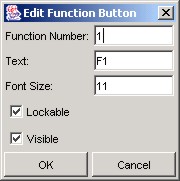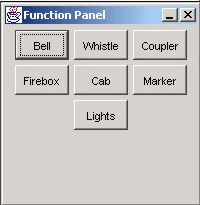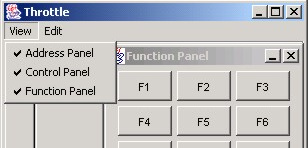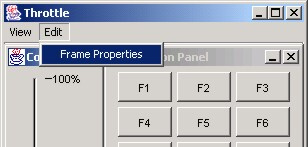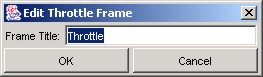JMRI® c'est...
Régulateurs
-
- Menu Régulateurs dans JMRI
- Fenître Régulateurs lui-même
- Régulateurs Fenêtre menus
- Régulateurs Fenêtre Barre d'Outils
- Régulateurs Fenêtre de contrôles
- Régulateurs Liste Fenêtre
- Régulateurs volet préférences
- Introduction
- Démarrage
- Ouvrir et Configurer
- Configuration Avancée
- Ouvrir/Sauver des configurations
- Outils
- JMRI fournit des outils puissants pour travailler avec réseau:
- Outils généraux:
- Cantons:
- Itinéraires et Contrôle:
- Autres:
- Système spécifique...
- Automatisation du Réseau
- JMRI peut être utilisé pour automatiser des parties de votre réseau, depuis un simple contrôle d'un croisement à la commande des trains en toîle de fond.
- Materiel pris en Charge
- JMRI prend en charge un large éventail de systèmes, de stations de commande et de protocoles DCC.
- Applications
- Par la communauté JMRI.org:
Système d'Aide JMRI
- Des pages marqué *) sont en Anglais.
Mise à jour de la Version documentation du Régulateur
S'il vous plaît noter que cette documentation a été mise à jour, reportez-vous aux liens ci-dessous:
- Le Menu Régulateur dans JMRI
- La Fenêtre Régulateur elle-même
- Les Menus Fenêtre Régulateur
- La Fenêtre barre d'outils Régulateur
- La Fenêtre Commandes Régulateur
- La Fenêtres Liste des Régulateurs
- Le Volet préférences Régulateurs
Configuration Avancée du Panneau Fonction
Quand une fenêtre d'un nouveau régulateur est initialisée, toutes les étiquettes des bouton de fonction sont mises en place avec un ensemble par défaut (F1. .. F2 ... F3 ... etc.) Celles-ci sont étroitement liées au régulateur à main . Mais l'une des caractéristiques sympa que les régulateurs JMRI peuvent offrir en plus de régulateurs à main, c'est la possibilité de personnaliser les étiquettes des boutons . En outre, chaque bouton peut être caché à la vue ou commuté en un bouton "déverrouillé".
L'image par exemple sur la droite montre la fenêtre du panneau de fonction par défaut . Lorsque le pointeur de la souris survole la partie supérieure de la touche, un clic droit de la souris affiche un menu avec la seule option de ce menu, à ce moment "Propriétés".
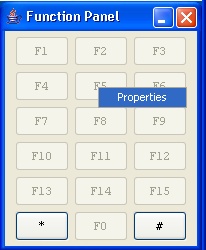
Figure 3-1: Propriétés des boutons de fonction
|
|
Quand l'option "Propriétés" est cliquée sur le "bouton Modifier Fonction" la fenêtre s'ouvre (voir l'image par exemple du côté gauche).
|
Par défaut, le numéro de fonction est associé au numéro du bouton sur lequel vous avez fait initialement un clic droit. Par exemple, dans les chiffres montrés ci-dessus, le numéro de fonction "1" (F1) est en cours d'édition. Il est recommandé que vous laissiez ce numéro comme il est, cependant, vous pouvez le modifier pour un autre numéro de fonction si vous voulez vraiment. Un exemple de pourquoi vous pourriez vouloir faire cela est si vous voulez vraiment un bouton "lumières" — qui est habituellement F0 (situé comme le dernier bouton/bas par défaut) — pour être situé aussi sur le premier bouton dans le Panneau de fonction.
Attention! Si des modifications sont effectuées dans le champs "Numéro de la fonction" , vérifier qu'il n'y a pas deux boutons assignés au même numéro de fonction, — certaines conséquences indésirables pourraient en résulter
Le champ Texte sera le champ bienvenu et modifié. Par défaut, il est similaire au régulateur à main: F1 ... F2 F3 ... ... etc. Le contenu du champ est assez largement ouvert à l'imagination, cependant, il va arriver un point où la longueur du texte ne va pas tenir sur le bouton. La taille de la police est disponible pour aussi aider à obtenir le texte voulu pour l'adapter au bouton. Un peu d'expérimentation sera nécessaire ici pour déterminer ce qui vous semblera bon .
La case à cocherVerrouillable peut être un peu déroutante au premier abord. Lorsqu'elle est activée — comme elle l'est par défaut — cela signifie simplement que lorsque l'on clique sur le bouton , il va se "verrouiller" lui-même soit dans un état "On" ou un état "Off". Autrement dit, le bouton agira comme un interrupteur à bascule — cliquez une fois pour la fonction "On" cliquez à nouveau pour activer la fonction "Off". Le contraire de ce qui se produit lorsque la case est désactivée. L'appui sur le bouton agit comme un commutateur momentané #8212; fournissant une commande "On" passagère aussi longtemps que le bouton de la souris est cliqué et tenu sur le bouton. Quand le bouton de la souris est relâché, une commande "Off" est envoyée à la fonction. Un bon exemple est lors de la personnalisation d'une configuration pour le décodeur sonore d'un régulateur . La corne/sifflet est plus fonctionnelle lorsque cette option est désactivée. Selon la vitesse du système informatique et du système DCC, un clic court et rapide donnerait un bref coup de klaxon ou de coup de sifflet. Maintenez la touche un peu plus long donnerait un coup de sifflet plus long.
La case à cocher Visible permet la "suppression" des boutons indésirables . Par défaut, tous les boutons de fonction sont activés comme "visible" de sorte qu'ils peuvent évidemment être vus. Mais s'il n'y a qu'une seule fonction d'utilisée — pour par exemple les "lumières" (F0) — Alors cette option fournit la capacité de "cacher" tous les autres boutons.
Attention! La désactivation de la case "Visible" doit être l'une des dernières étapes effectuées lors de ce processus de personnalisation. La raison pour cela est qu'une fois que le bouton est marqué comme "invisible" (en enlevant les case à cocher), il est en effet invisible pour l'utilisateur et ne peut donc pas obtenir la fenêtre "Editer des Boutons Fonctions" avec un clic droit avec la souris. Pour rendre tous les boutons visibles sélectionnez "Affichage->Afficher toutes les "Boutons de Fonctions" . "
|
L'image présentée sur la droite montre un exemple d'un panneau de fonctions personnalisées fini. Cet exemple particulier a été fait pour une locomotive à vapeur avec un décodeur audio installé, il y a donc des fonctions supplémentaires nécessaires pour certains sons. Ces boutons de fonction ont tous été mis en place en utilisant les procédures énoncées ci-dessus. |
|
Fenêtre Régulateur Options de menu
Il ya quelques options facultatives qui affectent les préférences générales de la fenêtre globale Régulateur JMRI. On les trouve dans un couple d'options de menu situé juste sous la barre de titre principal de la fenêtre.
Voir (panneaux)
|
cliquer sur le bouton "Voir" option menu affiche un petit menu de 3 éléments par défaut, chacun avec une coche précédant l'article. Cela correspond à 3 sous-fenêtres (Panneau d'adresses, Panneau de fonction, et Panneau de contrôle) qui composent la fenêtre globale du Régulateur. |
|
|
|
Comme indiqué dans le Chapitre 1, parce que
chaque sous-fenêtre a des boutons pour minimiser ou fermer, si l'on obtient une
fermeture de la fenêtre par erreur, cette option de menu vous permet de restaurer la
fenêtre. |
Edition (Propriétés du Cadre)
|
Cliquer sur l'option "Modifier" du menu affiche un menu unique optionnel sous des Cadres " Propriétés". Cette fonctionnalité vous permet de nommer l'ensemble des fenêtre du régulateur. Par défaut, le titre de la fenêtre globale régulateur est intitulé "Régulateur" et est affichée dans la bordure de fenêtre (voir la figure de droite). |
|
|
|
Quand "Propriétés du Cadre" est cliqué, une boîte unique avec un champ de dialogue apparaîtra. Tapez le titre de votre fenêtre de Régulateur dans ce domaine. Par exemple, "Santa Fe # 8259 EMD SD60-" peut être suffisamment descriptif pour une seule locomotive. Si le Régulateur est pour un couplage, vous pouvez l'identifier comme quelque chose du genre "couplage # 221". Votre seule limitation est le nombre de caractères que vous pouvez entrer dans la largeur de la fenêtre de titre |
||
Ce chapitre termine les options avancées du régulateur qui sont actuellement disponibles. Le chapitre suivant montre comment enregistrer toutes ces régulateurs personnalisés dans une Configuration Régulateur", puis comment les charger à nouveau. Vous pouvez utiliser la flèche de droite ci-dessous pour aller à ce chapitre maintenant.
| TOC |